2017天津大学-现代软件工程-第2次作业
Posted
tags:
篇首语:本文由小常识网(cha138.com)小编为大家整理,主要介绍了2017天津大学-现代软件工程-第2次作业相关的知识,希望对你有一定的参考价值。
孙冠群作业
1.在Mac上安装Git,通过homebrew
安装中。。。
在homebrew中安装git
二、创建版本库
1创建目录
2 把目录变为git可以管理的仓库
3 编写一个txt文件,并放到该目录下
4 把文件添加到版本库
三、时光穿梭
1 查看git状态
git status
2 查看变化
3 提交修改
小结:
初始化一个Git仓库,使用git init命令。
添加文件到Git仓库,分两步:
? 第一步,使用命令git add <file>,注意,可反复多次使用,添加多个文件;
? 第二步,使用命令git commit,完成。
关联git与GitHub远程仓库
1 创建SSH key
2 在GitHub上设置
添加远程库
1 创建库CarTool
靳亚东 作业:
1.先申请注册github账号
完成后如图所示用户名为jinyadong123(组员名字靳亚东)
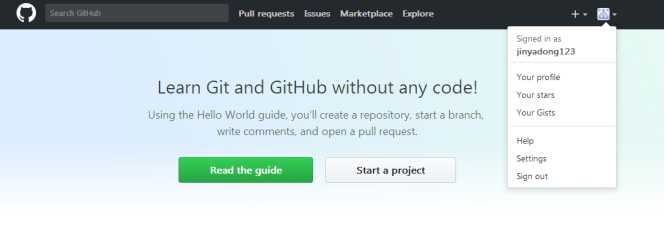
接受组长的邀请进入到了组里,如下为邀请邮件
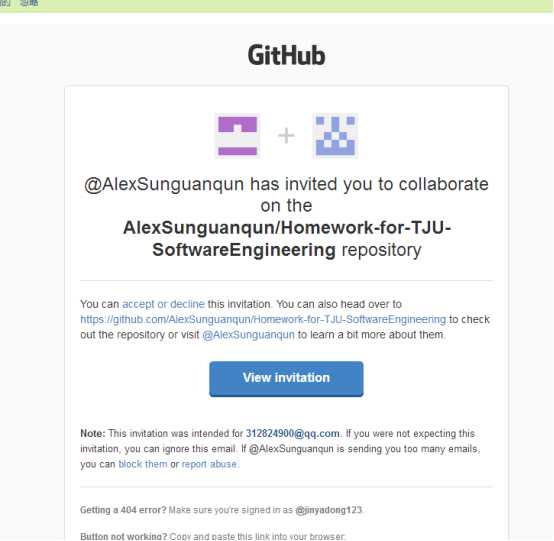
如下为成功界面:
AlexSunguanqun即为我们组长
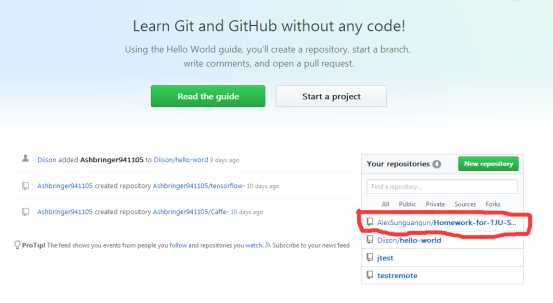
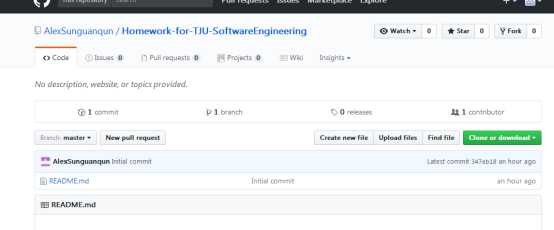
1.在windows上安装好模拟环境用来上传git项目文件
程序界面如图所示:
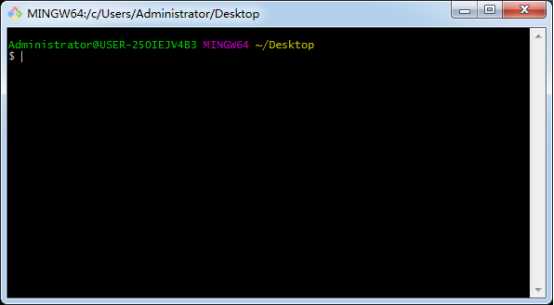
还可以将创建好的项目用克隆的方式推到本地:
通过图例可以很清楚的看到操作以及结果:
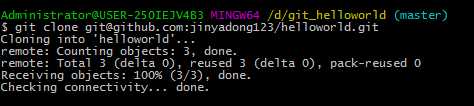
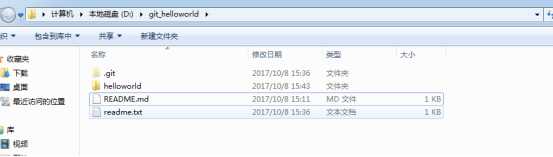
2.根据GitHub向导可以自己练习创建一个helloworld,并练习简单的Create a Repository, a Branch, Make a Commit, Open a Pull Request, Merge Pull Request等基本操作。
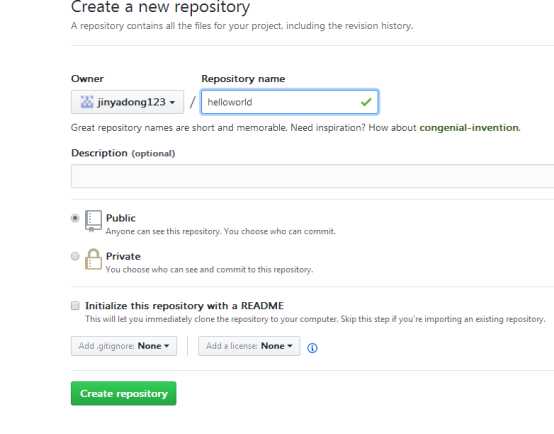
在本地与项目连接之前将秘钥进行设置连接,具体在个人的设置里面可以找到:
如下为设置成功后的界面:
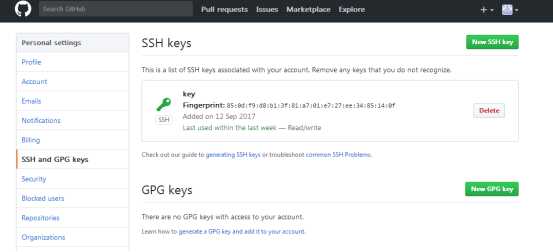
Github创建项目在本地并推送的基本操作命令行示例:
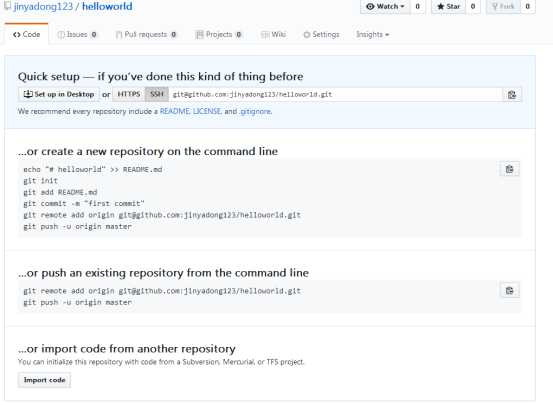
如下为个人操作:
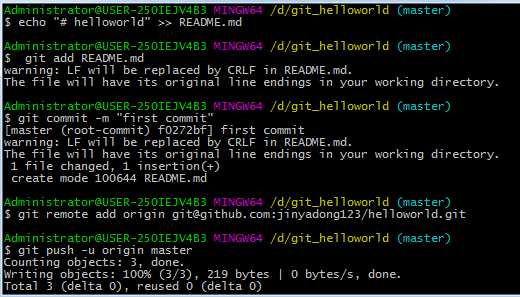
通过在本地创建工作空间后将readme文件推送到自己的helloworld项目中去:
下图即为推送后的效果:
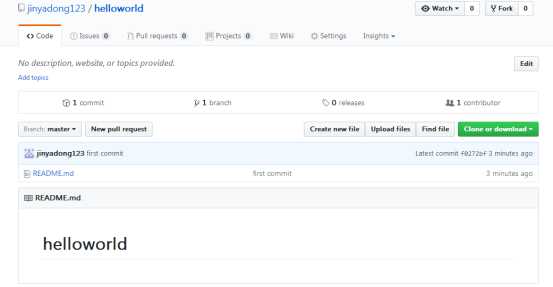
接下来练习对分支的创建与合并操作:
首先建立一个dev分支并查看
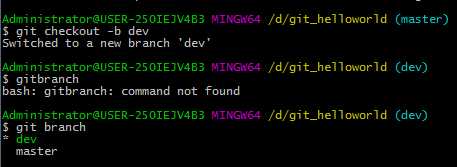
接下来将本地修改好的readme.txt文件在分支上传
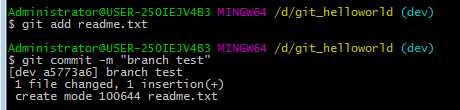
之后切换到master分支并将dev分支合并得到readme.txt并删除dev分支,
并在最后查看当前的分支状态只有master,并且确实得到了readme.txt文件。
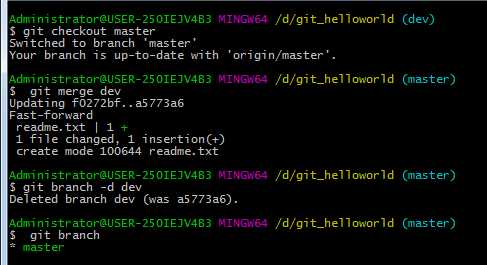
3.将组长的cantool项目clone到本地,再将我们所需要的cantool的项目需求制作完毕,上传到工作区,最后push到组长的项目里即可,如下为操作的截图:
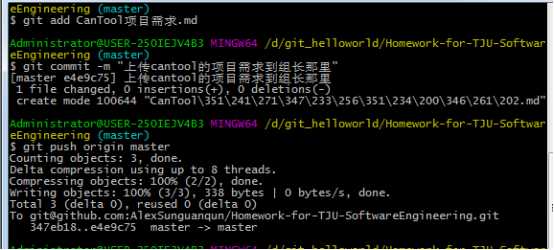
之后查看我们push的结果:
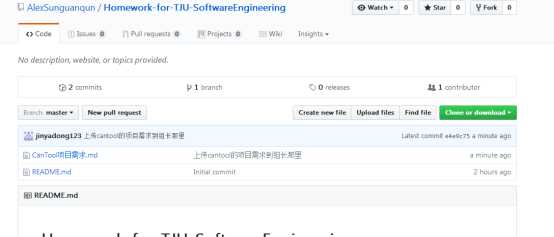
以上是关于2017天津大学-现代软件工程-第2次作业的主要内容,如果未能解决你的问题,请参考以下文章